Aplikacja Apple Wallet umożliwia przechowywanie kart pokładowych, biletów do kina lub na koncerty, kart nagród i nie tylko w jednym miejscu na iPhonie. Uzyskaj dostęp do wszystkich przechowywanych dokumentów, po prostu dwukrotnie dotykając przycisku głównego lub bocznego. Niestety, nie wszystkie karty są oficjalnie obsługiwane przez Apple Wallet, ale to nie znaczy, że nie możesz ich dodać za pomocą aplikacji innej firmy.
Niektóre aplikacje innych firm umożliwiają tylko dodanie karty lojalnościowej, ale nie karty płatniczej ani podarunkowej. Inne pozwolą Ci tylko dodać kartę kredytową sklepu, ale nie kartę lojalnościową lub podarunkową. Aby uniknąć wszystkich tych problemów, sugeruję użycie Portfel Pass2u. Ten portfel pomoże Ci dodać wszystkie nieobsługiwane karty i przekazać je do portfela Apple.
Zawartość
-
Jak dodać nieobsługiwane karty do portfela Apple?
- 1. Pobierz i zainstaluj aplikację Pass2u Wallet
- 2. Sprawdź nieobsługiwane karty w portfelu Apple
- 3. Dodaj nieobsługiwane karty do portfela Pass2U
- 4. Wyświetl swoje karty w portfelu Apple
-
Zawijanie
- Powiązane posty:
Jak dodać nieobsługiwane karty do portfela Apple?
Możesz użyć portfela Pass2u, aby dodać nieobsługiwane karty do swojego portfela Apple, wykonując następujące czynności:
1. Pobierz i zainstaluj aplikację Pass2u Wallet
Najpierw pobierz i zainstaluj portfel Pass2u na swoim iPhonie. Ta aplikacja wymaga, aby Twój iPhone działał z systemem iOS 10 lub najnowszą wersją. Pass2u Wallet ma wersję pro, która usuwa reklamy i przywraca karty z Dysku Google. Pozwala także tworzyć przepustki do udostępniania i edytować etykiety pól. Wersje pro będą kosztować 1,99 USD.
2. Sprawdź nieobsługiwane karty w portfelu Apple
Po zainstalowaniu aplikacji Pass2u Wallet poszukaj nieobsługiwanych fizycznych lub internetowych kart lub przepustek, które chcesz dodać do swojego Apple Wallet. Lub może być konieczne sprawdzenie, czy karta firmy obsługuje Apple Wallet, czy nie, ponieważ możesz chcieć jej użyć.
Jeśli chcesz wiedzieć, czy Twoje karty lub karnety są kompatybilne, przejdź do aplikacji Portfel i kliknij Edytuj karnety > Znajdź aplikacje do portfela. Sprawdź, czy jest kompatybilny z Apple Wallet. Możesz nawet sprawdzić, czy portfel konkretnej karty znajduje się w sekcji wsparcia. Jednak niektóre karty mogą znajdować się w sekcji wsparcia, a karta nadal nie będzie obsługiwana przez Apple Wallet.
3. Dodaj nieobsługiwane karty do portfela Pass2U
Po potwierdzeniu, że Twoje karty nie są obsługiwane przez Apple Wallet, możesz teraz dodać je do portfela Pass2U. Aby dodać konkretną kartę do portfela Pass2U, musisz otworzyć portfel na swoim iPhonie i kliknąć „rozpocznij teraz”, aby rozpocząć. Następnie kliknij znak plus (+) w prawym dolnym rogu ekranu i wybierz jedną z opcji, które pojawią się, jak omówiono poniżej:
Zastosuj szablon przepustki
Jest to pierwsza opcja, która pozwoli Ci wybrać istniejące szablony kart lub karnetów stworzone przez innych użytkowników Portfela Pass2U.
- Kliknij „Zastosuj szablon przepustki” lub kliknij menu w lewym górnym rogu.
- Następnie dotknij „Przejdź do sklepu”, aby wyświetlić istniejące szablony.
- Stuknij dowolny szablon, a zostaniesz poproszony o utworzenie konta portfela Pass2U. Możesz także stworzyć niepowtarzalny. Po utworzeniu konta, w zależności od rodzaju kart lub przepustki, może być konieczne podanie danych, takich jak imię i nazwisko, numer członkowski, telefon, strona internetowa i inne informacje.
- Najważniejszy jest kod kreskowy, który możesz wpisać lub zeskanować aparatem. Po zeskanowaniu kodu kreskowego kliknij „Dodaj”, aby umieścić go w swoim Portfelu.
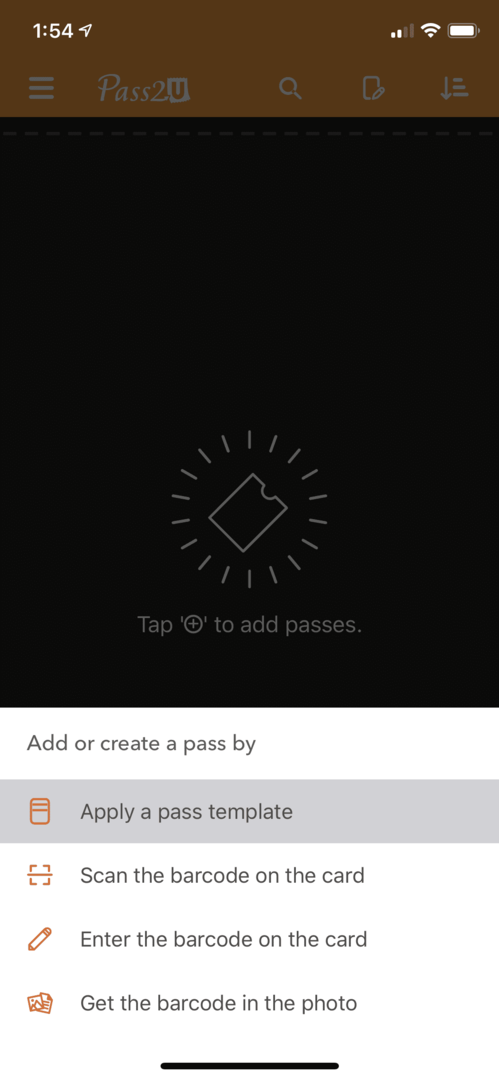
Zeskanuj lub wprowadź kod kreskowy na karcie
Czasami karta lub przepustka, którą chcesz dodać, może nie mieć istniejącego szablonu. Zeskanuj kod kreskowy na karcie.
- Otwórz aparat i zeskanuj kod.
- Jeśli się powiedzie, zostaniesz zapytany, czy chcesz przekonwertować kod kreskowy na format Apple Wallet Pass.
- Wybierz „tak”, a następnie wybierz typ przepustki.
- Jeśli z jakiegoś powodu nie możesz zeskanować kodu kreskowego, możesz wprowadzić go ręcznie. Musisz wybrać rodzaj kodu kreskowego i wprowadzić numer pod kodem kreskowym na karcie fizycznej lub internetowej.
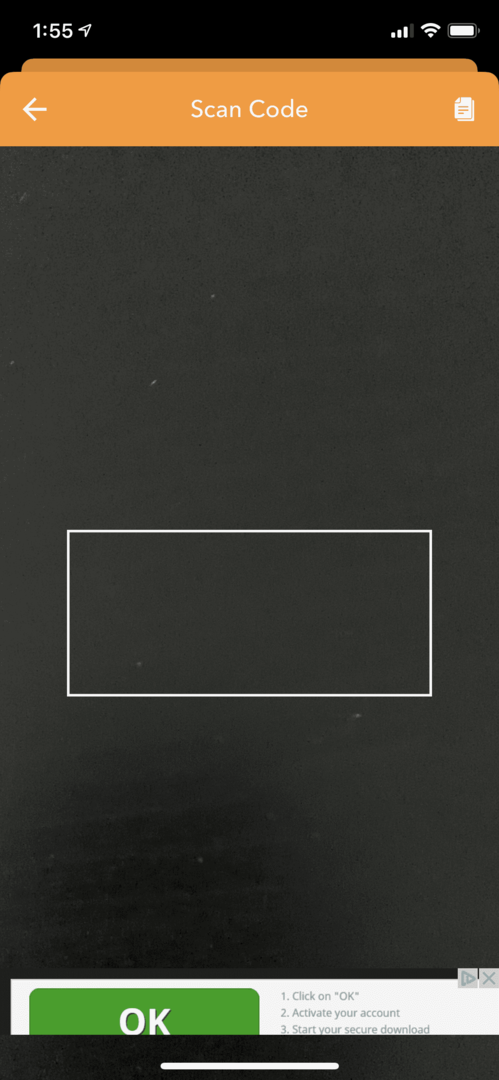
Zeskanuj kod kreskowy ze zdjęcia
Ostatnią opcją jest zeskanowanie kodu kreskowego ze zrzutu ekranu w bibliotece zdjęć w telefonie. Jest to odpowiednie dla kart, karnetów i biletów dostępnych online. Wystarczy zapisać zrzut ekranu na swoich zdjęciach, a aplikacja zeskanuje stamtąd kod kreskowy. Po zeskanowaniu kliknij „Potwierdź”, aby kontynuować.
4. Wyświetl swoje karty w portfelu Apple
Każda z kart lub przepustek będzie osobno w aplikacji Apple Wallet. Aby zobaczyć dodane karty lub karnety, dotknij skrótu do domu, aby otworzyć aplikację Apple Wallet na iPhonie. Stuknij kartę, aby jej użyć.
Zawijanie
W dzisiejszych czasach prawie wszystko w naszym Portfelu można zastąpić telefonem, kartami kredytowymi, biletami, kartami lojalnościowymi, wizytówkami itp. Możesz użyć portfela Apple, aby zmniejszyć liczbę kart i biletów, które musisz przechowywać w torebce, ale na razie nie możesz zostawić fizycznych zapasowych kart kredytowych/debetowych ani naszego identyfikatora. Trzymaj je pod ręką.